
Unda au futa faili kwenye Linux - ni nini kinachoweza kuwa rahisi? Walakini, katika hali zingine, njia yako iliyojaribu na ya kweli inaweza kuwa haifanyi kazi. Katika kesi hii, itakuwa busara kutafuta suluhisho la shida, lakini ikiwa hakuna wakati wa hii, unaweza kutumia njia zingine kuunda au kufuta faili kwenye Linux. Katika nakala hii, maarufu zaidi kati yao atachambuliwa.
Njia ya 1: Kituo
Kufanya kazi na faili katika "terminal" kimsingi ni tofauti na kufanya kazi katika msimamizi wa faili. Kwa kiwango cha chini, hakuna taswira ndani yake - utaingia na kupokea data yote kwenye dirisha inayoonekana kama safu ya amri ya jadi ya Windows. Walakini, ni kupitia sehemu hii ya mfumo ambayo itawezekana kufuatilia makosa yote ambayo hufanyika wakati wa utekelezaji wa operesheni fulani.
Shughuli za maandalizi
Kutumia "terminal" kuunda au kufuta faili kwenye mfumo, lazima kwanza uainishe kwenye saraka ambayo shughuli zote za baadae zitafanywa. La sivyo, faili zote zilizoundwa zitakuwa kwenye saraka ya mizizi ("/").
Kuna njia mbili za kutaja saraka kwenye "Kituo": kutumia meneja wa faili na kutumia amri cd. Tutachambua kila mmoja mmoja.
Meneja wa faili
Kwa hivyo, hebu sema unataka kuunda au, kwa upande wake, kufuta faili kutoka kwa folda "Hati"kuwa njiani:
/ nyumbani / Jina la mtumiaji / Hati
Ili kufungua saraka hii katika "Kituo", lazima kwanza uifungue kidhibiti faili, halafu, kwa kubonyeza RMB, chagua kitu hicho kwenye menyu ya muktadha. "Fungua katika terminal".
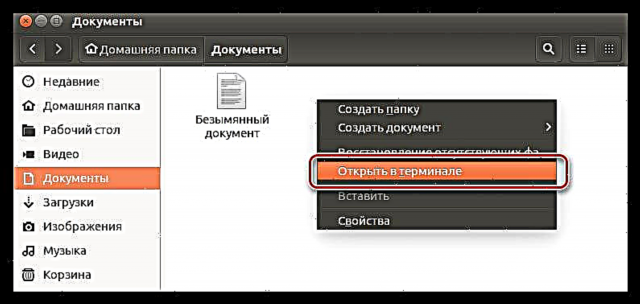
Kama matokeo, "terminal" itafungua, ambamo saraka iliyochaguliwa itaonyeshwa.
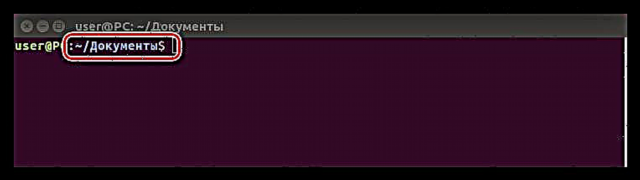
Amri ya Cd
Ikiwa hutaki kutumia njia ya zamani au hauna ufikiaji wa msimamizi wa faili, unaweza kutaja saraka bila kuacha "Kituo". Ili kufanya hivyo, tumia amri cd. Unayohitaji kufanya ni kuandika amri hii, kisha uonyeshe njia ya saraka. Tutachambua kwa njia ile ile kama mfano wa folda "Hati". Ingiza amri:
cd / nyumbani / Jina la mtumiaji / Hati
Hapa kuna mfano wa operesheni iliyofanywa:
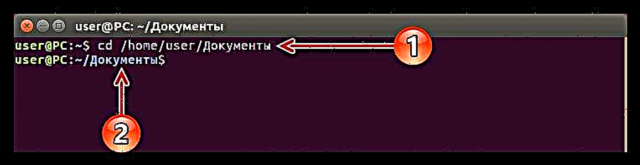
Kama unavyoona, lazima uingie kwanza njia ya saraka (1), na baada ya kubonyeza kitufe Ingiza katika "terminal" inapaswa kuonyeshwa saraka iliyochaguliwa (2).
Mara tu umejifunza jinsi ya kuchagua saraka ya kufanya kazi na faili, unaweza kwenda moja kwa moja kwenye mchakato wa kuunda na kufuta faili.
Kuunda faili kupitia "Kituo"
Kuanza, fungua "Kituo" yenyewe kwa kushinikiza njia ya mkato ya kibodi CTRL + ALT + T. Sasa unaweza kuanza kuunda faili. Kuna njia sita tofauti za kufanya hivyo, ambazo zitaonyeshwa hapa chini.
Gusa matumizi
Ujumbe wa timu gusa kwenye Linux, kubadilisha mpangilio wa wakati (wakati wa mabadiliko na wakati wa matumizi). Lakini ikiwa matumizi hayapata jina la faili lililoingizwa, itaunda moja kwa moja mpya.
Kwa hivyo, ili kuunda faili unahitaji kujiandikisha kwenye mstari wa amri:
gusa "FileName"(inahitajika katika alama za nukuu).
Hapa kuna mfano wa amri kama hii:
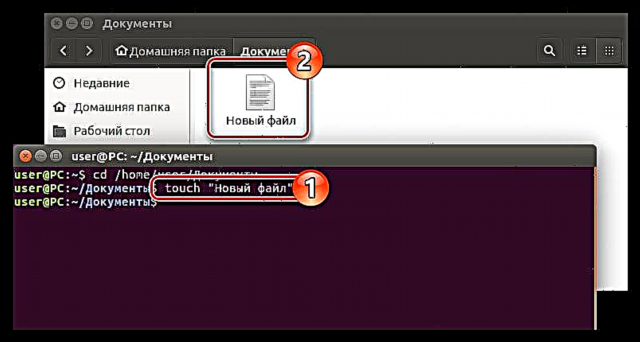
Mchakato wa uelekezaji upya
Njia hii inaweza kuzingatiwa kuwa rahisi zaidi. Ili kuunda faili nayo, unahitaji tu kutaja ishara ya uelekezaji na ingiza jina la faili iliyoundwa:
> "FileName"(inahitajika katika alama za nukuu)
Mfano:
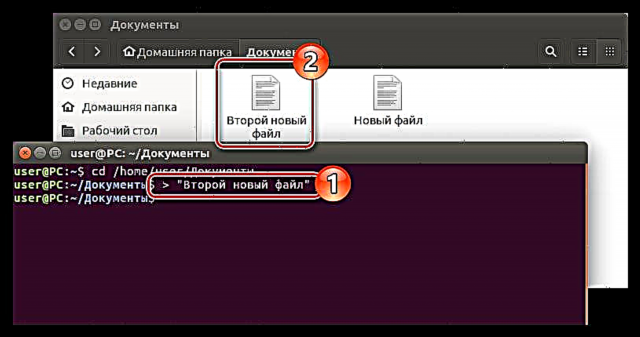
Echo inaamuru na kazi ya kuelekeza upya mchakato
Njia hii sio tofauti na ile iliyotangulia, katika kesi hii unahitaji kuingiza amri ya mwongozo kabla ya ishara ya uelekezaji:
echo> "FileName"(inahitajika katika alama za nukuu)
Mfano:
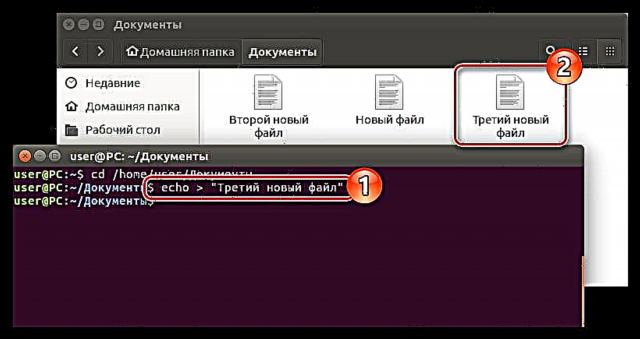
Huduma ya Cp
Kama ilivyo kwa matumizi gusa, dhamira kuu ya timu cp sio kuunda faili mpya. Inahitajika kwa kunakili. Walakini, kuweka kutofautisha "null", utaunda hati mpya:
cp / dev / null "FileName"(inahitajika bila alama za nukuu)
Mfano:
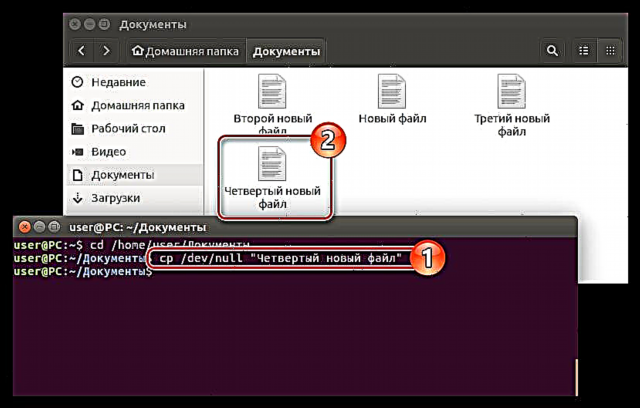
Amri ya paka na kazi ya kuelekeza mchakato
paka - hii ni amri inayotumika kuunganisha na kutazama faili na yaliyomo, lakini inafaa kuitumia pamoja na kuelekeza mchakato, kwani itaunda faili mpya mara moja:
paka / dev / null> "FileName"(inahitajika katika alama za nukuu)
Mfano:
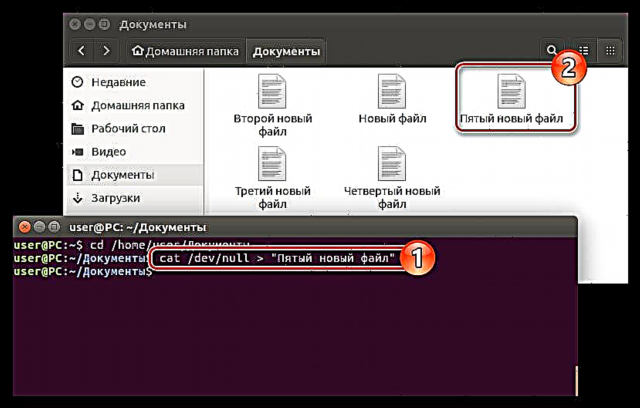
Nakala hariri ya maandishi
Ni matumizi vim Kusudi kuu ni kufanya kazi na faili. Walakini, haina interface - vitendo vyote hufanywa kupitia "Kituo".
Kwa bahati mbaya vim haijatangazwa kwa ugawaji wote, kwa mfano, katika Ubuntu 16.04.2 LTS sio. Lakini hii haijalishi, inaweza kupakuliwa kwa urahisi kutoka kwenye ghala na kusanikishwa kwenye kompyuta yako bila kuacha "Kituo".
Kumbuka: ikiwa mhariri wa koni ya maandishi vim Ikiwa tayari imewekwa, basi ruka hatua hii na endelea mara moja kuunda faili inayotumia
Ili kufunga, ingiza amri:
sudo apt kufunga vim
Baada ya kushinikiza Ingiza utahitaji kuingiza nywila. Ingiza na subira upakuaji na usanikishaji kumaliza. Katika mchakato, unaweza kuhitajika kudhibiti utekelezaji wa amri - ingiza barua D na bonyeza Ingiza.

Kukamilika kwa ufungaji wa programu hiyo inaweza kuhukumiwa kwa kuingia ambayo inaonekana na jina la kompyuta.
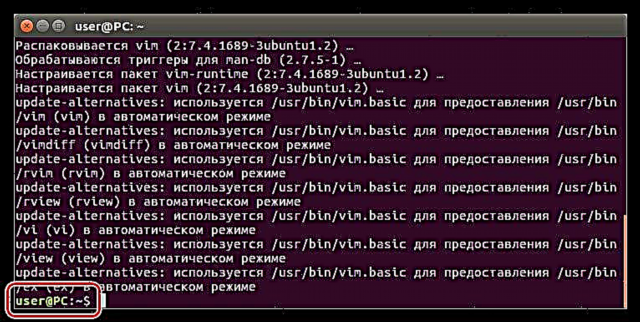
Baada ya kusanidi hariri ya maandishi vim Unaweza kuanza kuunda faili kwenye mfumo. Ili kufanya hivyo, tumia amri:
vim -c wq "FileName"(inahitajika katika alama za nukuu)
Mfano:
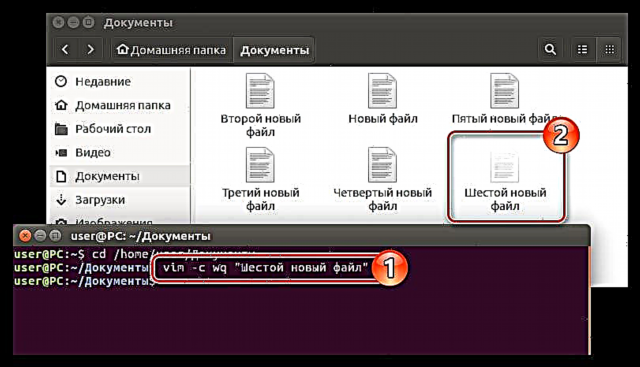
Njia sita ziliorodheshwa hapo juu jinsi ya kuunda faili katika mgawanyo wa Linux. Kwa kweli, hii sio yote inawezekana, lakini sehemu tu, lakini kwa msaada wao hakika itawezekana kukamilisha kazi.
Kufuta faili kupitia "Kituo"
Kufuta faili kwenye "terminal" sio tofauti na kuunda. Jambo kuu ni kujua amri zote muhimu.
Ni muhimu: kufuta faili kutoka kwa mfumo kupitia "Kituo"
Timu ya Rm
Ni timu rm hutumika kwenye Linux kufuta faili. Unahitaji tu kutaja saraka, ingiza amri na weka jina la faili lifutwe:
rm "File_Name"(inahitajika katika alama za nukuu)
Mfano:
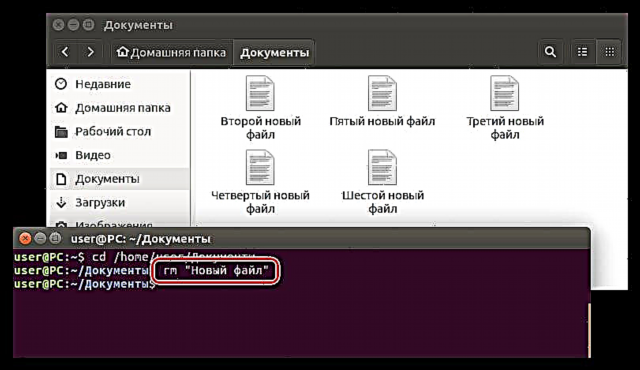
Kama unaweza kuona, baada ya kutekeleza amri hii, faili ilipotea katika kidhibiti faili "Hati mpya".
Ikiwa unataka kufuta saraka nzima ya faili zisizohitajika, itachukua muda mwingi kuingiza majina yao tena na tena. Ni rahisi kutumia amri maalum ambayo itafuta kabisa faili zote:
rm *
Mfano:
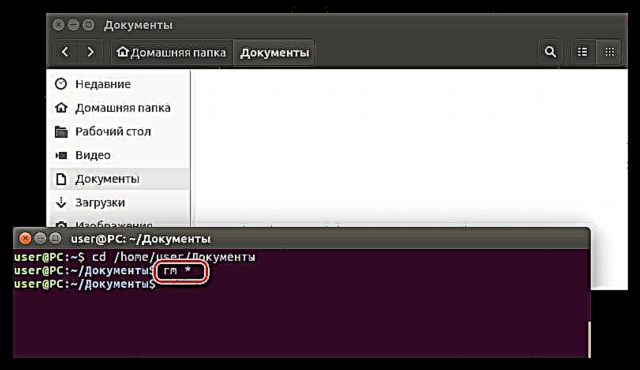
Kwa kutekeleza agizo hili, unaweza kuona jinsi faili zote zilizoundwa hapo awali zilifutwa katika kidhibiti faili.
Njia ya 2: Meneja wa Faili
Kidhibiti cha faili ya mfumo wowote wa operesheni (OS) ni nzuri kwa kuwa inafanya uwezekano wa kufuatilia unyogovu wote unaoendelea, tofauti na "terminal" na safu yake ya amri. Walakini, pia kuna shida. Mmoja wao: hakuna njia ya kufuata kwa undani michakato ambayo inafanywa wakati wa operesheni fulani.
Kwa hali yoyote, watumiaji ambao wameweka usambazaji wa Linux hivi karibuni kwenye kompyuta yao, ni kamili, kwani kufanana na Windows, kama wanasema, ni dhahiri.
Kumbuka: kifungu hiki kitatumia meneja wa faili ya Nautilus kama mfano, ambayo ni kiwango cha mgawanyiko wengi wa Linux. Walakini, maagizo ya wasimamizi wengine yanafanana, tu majina ya vitu na mpangilio wa vitu vya kiunganisho vinaweza kutofautiana.
Unda faili katika meneja wa faili
Lazima ufanye yafuatayo kuunda faili:
- Fungua meneja wa faili (katika kesi hii Nautilus) kwa kubonyeza icon yake kwenye kizuizi cha kazi au kwa kutafuta mfumo.
- Nenda kwenye saraka muhimu.
- Bonyeza kulia (RMB) kwenye nafasi tupu.
- Kwenye menyu ya muktadha, endelea juu Unda Hati na uchague muundo unahitaji (katika kesi hii, muundo ni moja - "Hati isiyo wazi").
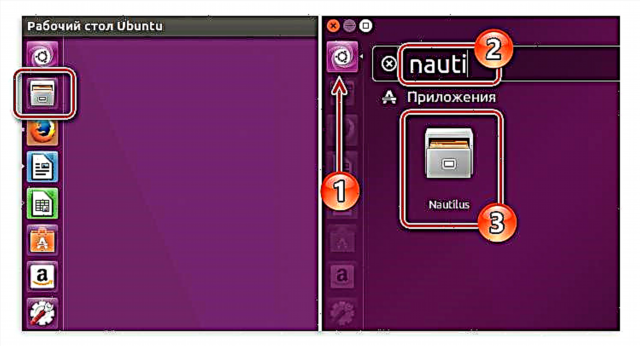
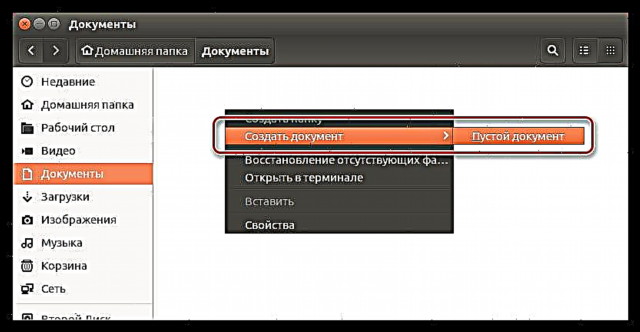
Baada ya hapo, faili tupu itaonekana kwenye saraka, ambayo inaweza kupewa jina tu.
Futa faili kwenye msimamizi wa faili
Mchakato wa kufuta katika wasimamizi wa Linux ni rahisi zaidi na haraka. Ili kufuta faili, lazima ubonyeze RMB juu yake, kisha uchague kipengee hicho kwenye menyu ya muktadha Futa.
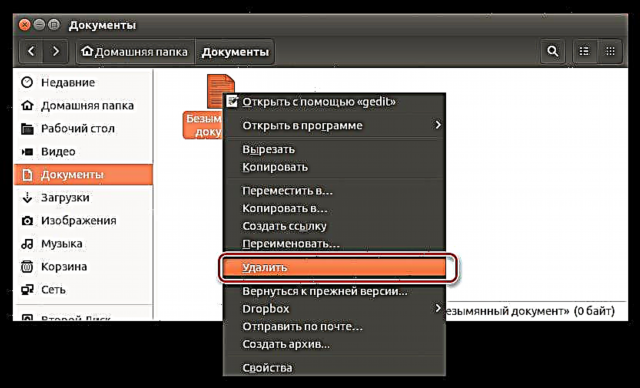
Unaweza pia kuharakisha mchakato huu kwa kuchagua faili inayotaka na kubonyeza kitufe BONYEZA kwenye kibodi.
Baada ya hapo, atahamia "Kikapu". Kwa njia, inaweza kurejeshwa. Kusemaheri kwa faili milele, unahitaji bonyeza RMB kwenye takataka inaweza ikoni na uchague "Tupu Tupu".
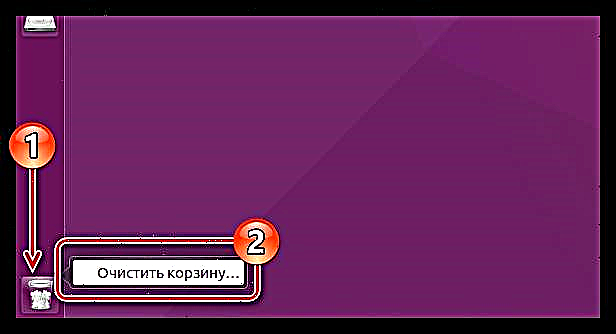
Hitimisho
Kama unaweza kuona, kuna njia nyingi za kuunda na kufuta faili kwenye Linux. Unaweza kutumia iliyozoeleka zaidi, ambayo inachukua fursa ya uwezo wa msimamizi wa faili ya mfumo, au unaweza kutumia iliyothibitishwa na ya kuaminika, ukitumia "Kituo" na maagizo yanayolingana. Kwa hali yoyote, ikiwa njia yoyote ambayo haitoi, kila wakati kuna fursa ya kutumia iliyobaki.











